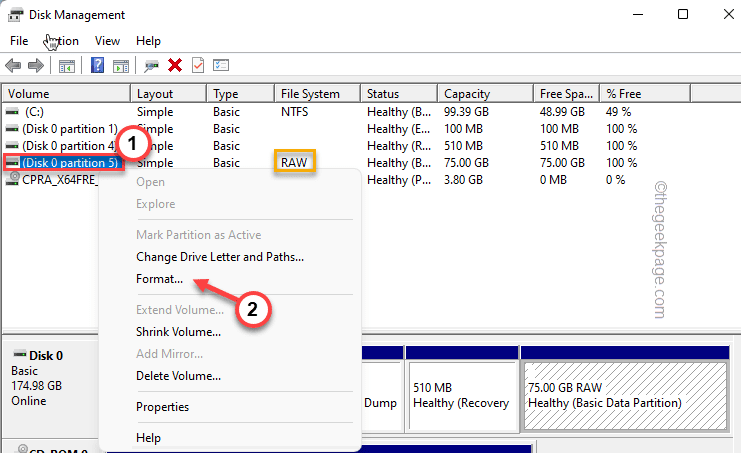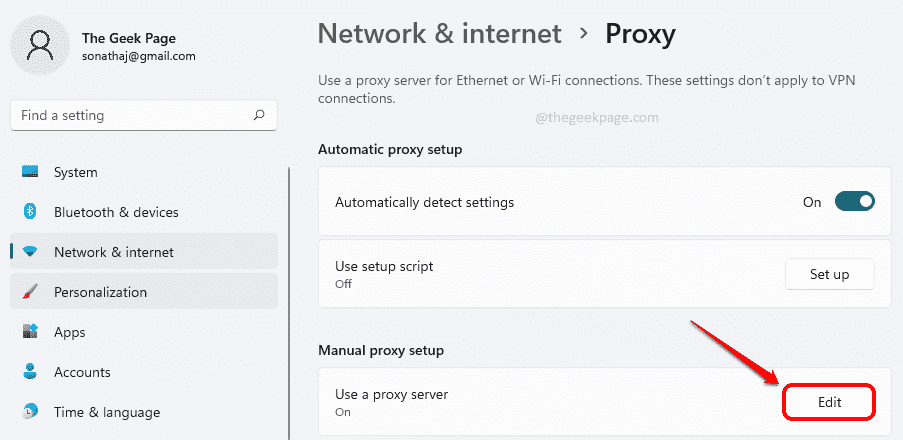Tämä ohjelmisto pitää ajurit käynnissä ja pitää sinut turvassa tavallisista tietokonevirheistä ja laitteistovikoista. Tarkista kaikki ohjaimesi nyt kolmessa helpossa vaiheessa:
- Lataa DriverFix (vahvistettu lataustiedosto).
- Klikkaus Aloita skannaus löytää kaikki ongelmalliset kuljettajat.
- Klikkaus Päivitä ohjaimet uusien versioiden saamiseksi ja järjestelmän toimintahäiriöiden välttämiseksi.
- DriverFix on ladannut 0 lukijoita tässä kuussa.
Koska Windows 10 on erittäin turvallisuuslähtöinen käyttöjärjestelmä, se vaatii sinua antamaan salasanasi Microsoft-tili ennen sisäänkirjautumista, aivan kuten Windows 8.x: ssä.
Mutta jos olet ainoa henkilö, joka käyttää tietokonetta, se voi tulla ärsyttäväksi ajan myötä, ja haluat ehkä käynnistää tietokoneesi automaattisesti. Joten, jos kuulut tähän luokkaan, meillä on ratkaisu.
Tämä toiminto on itse asiassa hyvin yksinkertainen, eikä se vaadi rekisterihakemuksia tai muokkauksia, sinun tarvitsee vain muuttaa pari asetusta käyttäjätililläsi.
Kirjautumisnäytön poistaminen Windows 10: ssä
Ratkaisu 1: Käytä netplwiz-ohjelmaa
Tässä sinun on tehtävä juuri tämäestää Windows 10: tä pyytämästä salasanaa Microsoft-tililtäsi aina, kun käynnistät tietokoneen:
- Mene Hae, kirjoita netplwiz ja paina Enter
- Poista valinta Käyttäjien on annettava käyttäjänimi ja salasana voidakseen käyttää tätä tietokonetta

- Anna ja toista salasanasi ja napsauta OK
- Käynnistä tietokone uudelleen ja sen pitäisi kirjautua sisään automaattisesti pyytämättä salasanaa
Jos muutat mieltäsi ja päätät ottaa salasanapyynnön käyttöön kirjautumisen yhteydessä uudelleen, toistat prosessin, joten siirry netplwiziin ja tarkistaKäyttäjien on annettava käyttäjänimi ja salasana voidakseen käyttää tätä tietokonettaUudelleen. Yksinkertainen ja helppo.
Suosittelemme, että teet tämän toiminnon vain, jos olet sataprosenttisen varma, ettei kukaan muu käytä tietokonettasi, koska se jättää sen täysin suojaamattomaksi, joten jos käytät Windows 10: tä töissä, tietokoneen turvaaminen on parempi idea varma.
Tämä menetelmä toimii myös Windows 8: ssa, joten jos käytät edelleen kyseistä käyttöjärjestelmää, tiedät nyt, miten päästä eroon salasanapyynnöstä kirjautumisen yhteydessä.
- LIITTYVÄT: Kirjaudu sisään järjestelmänvalvojan oikeuksilla ja yritä uudelleen
Ratkaisu 2: Käytä ryhmäkäytäntöä
Toinen tapa päästä eroon Windows 10 -kirjautumisruudusta on poistaa tämä ominaisuus käytöstä suoraan ryhmäkäytäntöeditorista. Näin voit tehdä sen:
- Valitse Käynnistä> kirjoita ‘ryhmäpolitiikka'> Kaksoisnapsauta ominaisuutta' Muokkaa ryhmäkäytäntöjä 'käynnistääksesi sen

- Siirry kohtaan Tietokonekokoonpano> Hallintamallit> Järjestelmä

- Etsi nyt vaihtoehto "Sisäänkirjautuminen"> siirry kohtaan "Älä näytä Getting Started Welcome -näyttöä kirjautumisen yhteydessä".

- Sinun tarvitsee vain ottaa tämä vaihtoehto käyttöön, eikä kirjautumisnäyttö tule enää näkyviin, kun käynnistät tietokoneen.
Joten näin voit ohittaa Windows 10: n aloitusnäytön sisäänkirjautumisen yhteydessä.
Jos sinulla on muita Windows 10 -ongelmia, voit etsiä ratkaisua meidän Windows 10 Fix -osiossa.
LIITTYVÄT OHJEET TARKASTAMISEKSI:
- Täysi korjaus: Ei voida kirjautua Microsoft-tililläni Windows 10: ssä
- Korjaus: Windows 10: n kirjautumisnäyttö puuttuu
- Tässä on ratkaisu Windows 10: n mustan näytön kirjautumisongelmiin